Paano Baguhin ang System Font mula sa San Francisco patungong Lucida Grande sa MacOS Mojave (04.27.24)
Sa loob ng higit sa 15 taon, si Lucida Grande ay ang mukha ng macOS. Ito ang built-in na typeface para sa interface ng macOS hanggang sa mailabas ang OS X Yosemite noong 2014. Nang mailunsad ang Yosemite, pinalitan si Helidaica Neue ng Lucida Grande. Matapos ang higit sa isang taon, ang OS X El Capitan ay pinakawalan at dinala ng isang bagong interface gamit ang font ng San Francisco.
Para sa mga sentimental na nais ibalik ang dating hitsura ng Mac o ang mga nais na gamitin ang system font na pamilyar sa kanila, mayroon kaming ilang magagandang balita: maaari ka talagang lumipat pabalik sa font ng Lucida Grande sa macOS, gamit ang isang maliit na maliit na tool na tinatawag na macOSLucidaGrande.Ang tool na ito ay nilikha ng isang developer na nagngangalang Luming Yin at may simpleng pag-andar ng pagbabago ng font ng system ng MacOS Mojave mula sa San Francisco patungong Lucida Grande, na siyang default na font ng system para sa macOS sa loob ng maraming taon. Gumagana rin ito sa tema ng madilim na mode ng macOS Mojave, kaya't hindi ka dapat mag-alala tungkol sa hindi magamit ang bagong tampok gamit ang lumang font na ito.
Ang tool na macOSLucidaGrande, na maaaring ma-download mula sa Ang Github, ay maaaring baguhin ang font ng system sa Mac nang hindi gumagawa ng anumang mga pagbabago sa mga file ng system. Gayunpaman, kakailanganin mong i-restart ang iyong Mac pagkatapos ng pag-install ng bagong font para magkabisa ang mga pagbabago.Ang app ay hindi perpekto, kaya maaari mong asahan na makatagpo ng ilang mga glitches o ilang mga font quirks sa ilan sa mga app at sa buong macOS.
At narito ang isang babala: ang tool na ito ay tiyak na hindi para sa lahat. Kung ikaw ay isang bagong gumagamit ng Mac, hindi mo magagawang pahalagahan ang sentimental na halaga ng font ng Lucida Grande dahil maaaring hindi mo ito maiba-iba mula sa San Francisco o iba pang mga font. Ngunit para sa mga lumaki kasama si Lucida Grande, ang libreng tool na ito ay may malaking pagkakaiba. Paano Baguhin ang FOSOS Mojave System Font ng MacOS
Mangyaring tandaan na inililipat lamang ng tool na ito ang system font mula San Francisco o Helvetica Neue sa Lucida Grande, kaya hindi ka maaaring gumamit ng anumang iba pang mga font na gusto mo. Ang tool na ito ay maaaring magamit sa macOS Mojave (10.14), High Sierra (10.13), Sierra (10.12), OS X El Capitan (10.11) at Yosemite (10.10)
Upang maiwasan ang anumang mga problema sa panahon ng pag-install, tanggalin muna ang lahat ng mga junk file sa iyong computer, gamit ang isang app tulad ng Mac app ng pag-aayos. Kung minsan ay makagambala ang mga file ng sampah sa mga proseso ng pag-install at maging sanhi ng pagkabigo o katiwalian. Kapag na-delete mo na ang lahat ng basurahan, maaari kang magpatuloy sa pag-install ng macOSLucidaGrande app sa pamamagitan ng pagsunod sa mga hakbang sa ibaba:
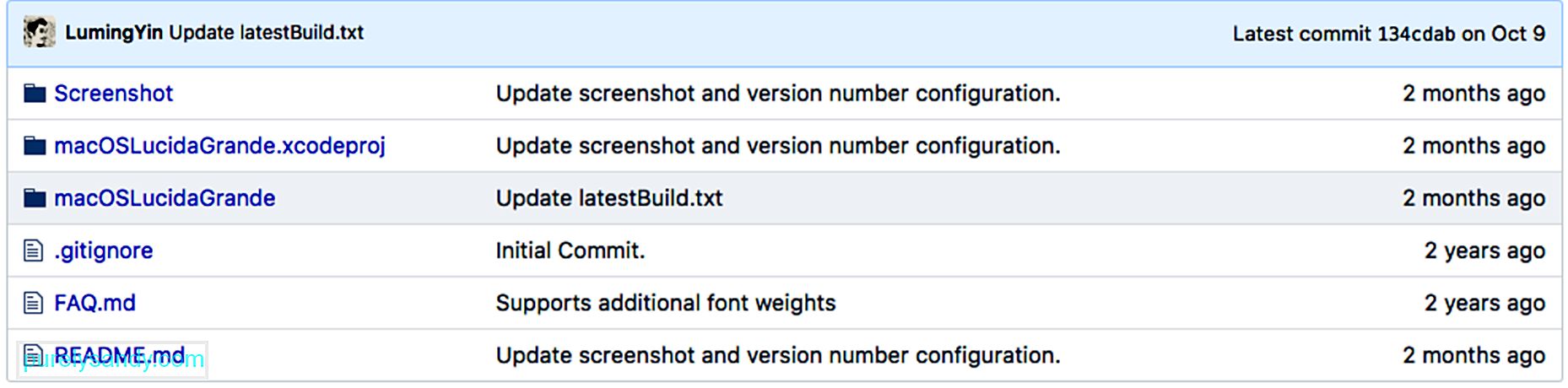
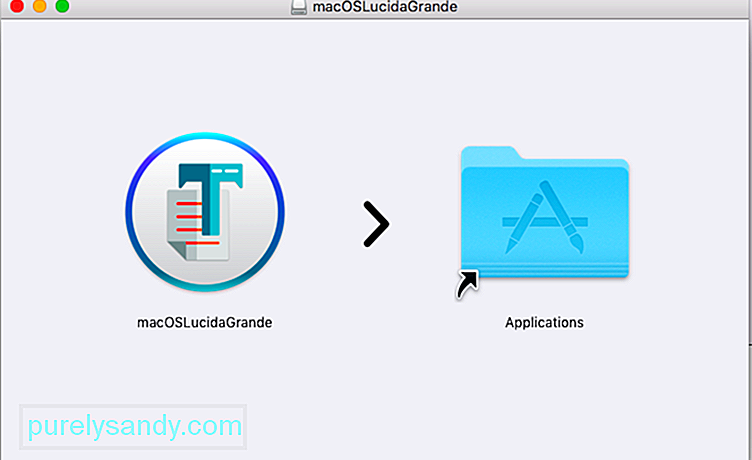
Pagkatapos ng pag-restart, makikita mo ang Lucida Grande bilang bagong font ng system para sa mga windows bar, title bar, menu, at sa buong system ng iyong macOS. Paano Bumabalik sa Default na MacOS Mojave System Font
Kung babaguhin mo ang iyong isipan at nais mong bumalik sa default na font ng system ng iyong Mac (San Francisco o Helvetica Neue), madali mong mapapalitan ang dalawang mga font, gamit ang parehong tool. p> Upang bumalik sa iyong lumang font, sundin ang mga tagubiling ito:
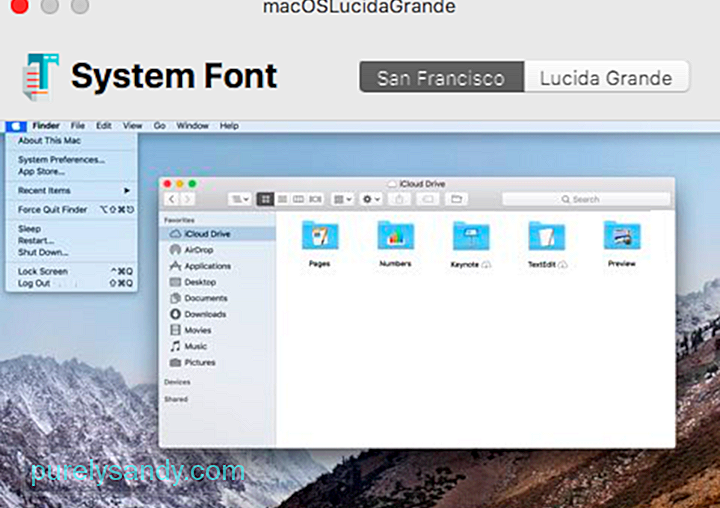
Pagkatapos ng pag-restart, dapat mong makita na ang font ng system ay binago pabalik sa default na font ng iyong macOS. San Francisco vs Lucida Grande
Wala talagang pagkakaiba sa pagitan ng dalawang mga font, at maraming mga gumagamit ang maaaring mabigo upang mapansin ang anumang mga pagbabago kapag ginagamit ang tool na ito. Ngunit kung nagamit mo ang isang mas matandang Mac na may isang font ng system ng Lucida Grande dati, makikita mo ang banayad na pagkakaiba sa pagitan ng dalawang mga font.
kaysa sa 20 taon, at ito ay dinisenyo para sa maximum na kakayahang mabasa. Nagtatampok ito ng banayad na bilog, malinis at siksik na mga hugis, pati na rin ang sapat na puwang sa pagitan ng mga titik. Si Lucida Grande, sa kabilang banda, ay may mas malawak na spacing o kerning at may mas malalawak na mga titik. . Ang mahusay na bagay tungkol sa app na ito ay maaari kang lumipat-lipat sa font na gusto mo nang walang kahirap-hirap. Mga Kilalang IsyuAng tool ng utility ng macOSLucidaGrande ay pinakawalan dalawang buwan lamang ang nakakalipas at nasa yugto pa rin ng pag-unlad. Natukoy ni Luming Yin ang dalawang kilalang isyu kapag ginagamit ang app upang bigyan ng babala ang mga gumagamit ng mga posibleng problema.
Ang unang isyu ay nagsasangkot ng pinutol na teksto na nagsasapawan sa mga web browser tulad ng Safari at Firefox. Maaaring mapansin ng mga gumagamit na ang ilang mga titik, lalo na ang manipis, ay maaaring hindi ipakita nang tama sa mga browser na ito. Ang problemang ito ay napansin hindi lamang sa macOS Mojave ngunit sa High Sierra, Sierra at El Capitan din.
Ang pangalawang isyu ay nagsasangkot sa patlang ng pag-input ng password. Dati, makakakita ka ng mga * character kapag nagta-type ka sa iyong password. Ngunit kapag ginamit mo ang app upang lumipat ng mga font, makakakita ka lamang ng isang blangko na patlang kahit na ipinasok mo ang iyong password, na sa tingin mo ay wala ka ring naipasok. Huwag mag-alala dahil ang iyong password ay nai-type pa rin nang kumpleto at tatanggapin ng system.Nagiging problema lamang ang pangalawang isyu na ito kapag nawala ka sa kalagitnaan ng pag-type ng iyong password at hindi matandaan kung gaano karaming mga character ang nai-type mo. Kung ito ang kaso, ganap na tanggalin lamang ang lahat ng mga character na iyong na-type at na-type muli ang iyong password.
BuodAng San Francisco ay isang malinis at compact font na idinisenyo para sa maximum na kakayahang mabasa, ngunit ang mga nasanay kay Lucida Grande ay tiyak na pahalagahan ang app na ito. Madali itong mai-install at pinapayagan ang mga gumagamit na madaling lumipat sa pagitan ng Lucida Grande at font ng default na system ng macOS.
Youtube Video.: Paano Baguhin ang System Font mula sa San Francisco patungong Lucida Grande sa MacOS Mojave
04, 2024

